Come convertire gratuitamente DVD in copia digitale sul desktop
Questa guida condivide i modi migliori per farlo convertire DVD in digitale File. Per i millennial, è comune avere una vasta collezione di DVD. I tuoi film preferiti, programmi TV, video musicali e altro sono intrappolati su piatti fisici. Se vuoi guardare qualcosa, devi trovare il disco, inserirlo in un lettore DVD o nell'unità DVD del tuo computer.
Ha senso che tu voglia digitalizzare la tua collezione di DVD considerando che i lettori DVD lasciano il mercato e le unità DVD scompaiono dai laptop. Dopo aver convertito la tua libreria di film in file digitali, puoi archiviarli su disco rigido o su cloud per riprodurli ovunque.
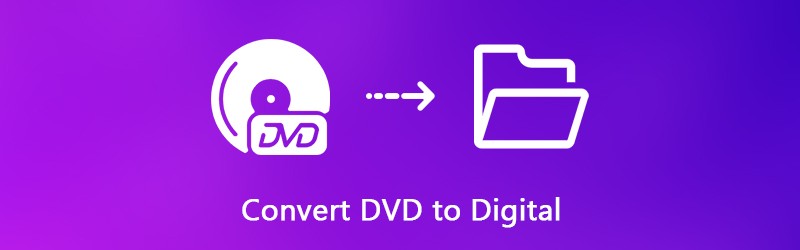
CONTENUTO DELLA PAGINA
Parte 1: vantaggi per convertire DVD in digitale
Potresti avere diversi motivi per convertire i DVD in file digitali. Alcuni ottimi motivi sono attraenti:
- Costa meno. La conversione di film in DVD in video digitali costa meno che acquistarli di nuovo. Inoltre, puoi risparmiare tempo senza cercarli e scaricarli online.
- Prova futura. Poiché le vendite di lettori DVD sono diminuite dal 2008, il prezzo alla fine sarà aumentato.
- Guarda sempre e ovunque. Forse viaggi molto e desideri scegliere il tuo intrattenimento in volo. Il ripping di DVD in video digitali ti consente di guardarlo sul tuo laptop, tablet o smartphone.
- Convenienza. È più conveniente archiviare i film in DVD digitalizzati su cloud. Quindi puoi accedervi su qualsiasi dispositivo digitale.
- Condividi con i tuoi amici. L'unico modo per condividere i tuoi film preferiti con i tuoi amici è convertire i DVD in file digitali.
Parte 2: il modo più semplice per convertire DVD in digitale
Ci sono molti software per ripper DVD sul mercato. Alcuni convertono semplicemente la tua collezione di DVD in file digitali, altri offrono molte funzionalità bonus, come Vidmore DVD Monster.
- Copia qualsiasi DVD in video digitali, inclusi i dischi commerciali.
- Supporta un'ampia gamma di formati di output, come MP4, AVI, FLV, MOV, ecc.
- Converti DVD per riprodurli su iPhone, Android e altri dispositivi portatili.
- Offri strumenti di editing video estesi, come ritaglia, ritaglia, ruota e altro ancora.
- Ottimizza automaticamente la qualità video e audio durante il ripping di DVD.
In una parola, è l'opzione migliore per convertire la tua collezione di DVD in file video digitali.
Come convertire DVD in file digitali
Passo 1: Installa il più semplice DVD ripper
Prima di tutto, devi scaricare il miglior software di ripper DVD e installarlo sul tuo computer. Quindi inserisci il DVD nell'unità ROM del tuo computer. Avvia il software e fai clic su Carica disco pulsante per eseguire la scansione dei file di dati video sul disco.

Passo 2: Consente di visualizzare in anteprima e modificare i video DVD
Dopo la scansione, i file video appariranno nel pannello della libreria. Espandi il file Rip All to rilascia e seleziona un formato video appropriato nel file video oppure scegli il dispositivo di destinazione dal file Dispositivo tab. In alternativa, puoi impostare il formato di output per ogni file video separatamente.
Per rimuovere clip indesiderate da un video, fare clic su Tagliare e reimpostare i punti di inizio e fine nella finestra Clip. Se desideri trovare altri strumenti di modifica, fai clic su modificare per aprirlo nella finestra dell'Editor. Qui puoi trovare Effetto, Ruotare, Ritaglia, Filigrana, Audio e Sottotitolo utensili.

Passaggio 3: Copia DVD in video digitali
Infine, fai clic su impostazioni pulsante con un'icona a forma di ingranaggio in basso per aprire il file Preferenza dialogo. Vai al Squartatore scheda e seleziona una cartella specifica nel file Cartella di output campo. Clic ok per confermarlo e tornare all'interfaccia principale. Una volta premuto il Rip tutto , verrà avviata la conversione da DVD a video digitale.

Parte 3: digitalizza DVD gratuitamente
Il freeware è interessante, soprattutto per le persone che hanno budget limitati. Esistono molti software di ripping di DVD gratuiti, ma solo pochi hanno la capacità di convertire DVD in file digitali senza chiedere alcun pagamento. Ecco i migliori modi gratuiti per digitalizzare la tua collezione di DVD.
Modo 1: converti DVD in video digitale con VLC
VLC non è solo un popolare lettore multimediale, ma offre anche ampie funzionalità utili, come convertire formati video, copiare DVD in video digitali e altro ancora. Lo svantaggio più grande è che il flusso di lavoro è un po 'complicato, quindi condividiamo una guida di seguito.
Passo 1: In primo luogo, è necessario installare sia VLC che libdvdcss sul computer, poiché VLC non può decrittografare i DVD commerciali in modo indipendente. Quindi apri il convertitore gratuito da DVD a digitale e inserisci il DVD nel tuo computer.
Passo 2: Vai a Media -> Converti / Salva per attivare la finestra di dialogo Open Media. Vai al Disco scheda, selezionare DVD nell'area Selezione disco e scegliere il disco ottico da Dispositivo disco far cadere.
Mancia: Se vuoi convertire una parte del DVD, imposta il Posizione di partenza e altre opzioni.

Passaggio 3: Clicca il Converti / Salva per aprire la finestra successiva. Apri il file Profilo elenco a discesa nel file impostazioni sezione e seleziona il codec e il formato. Quindi fare clic su Navigare e impostare la cartella di destinazione.

Mancia: Per ottenere altre opzioni personalizzate relative a video, audio e sottotitoli, fare clic su Opzioni avanzate pulsante con l'icona di un documento nella finestra di dialogo Converti.
Passaggio 4: Colpire il Inizio pulsante in basso per avviare il ripping di DVD in file video digitali. Ci vorrà un momento per convertire un intero DVD con VLC, quindi devi essere paziente.
Modo 2: rippare DVD in file digitale tramite HandBrake
Come convertitore video open source, HandBrake è disponibile per tutti su Windows, Mac e Linux. Ha anche la capacità di convertire DVD in file video digitali. Tuttavia, gli utenti si sono lamentati del fatto che le opzioni personalizzate sono troppo da gestire. I passaggi seguenti possono aiutarti a completare il processo semplicemente.
Passo 1: Se intendi digitalizzare un DVD crittografato, installa libdvdcss sulla tua macchina insieme a HandBrake. Quindi esegui il convertitore DVD gratuito e inserisci il disco nel tuo computer.
Passo 2: Fare clic Open Source nell'angolo in alto a sinistra e seleziona l'unità DVD. Se HandBrake non è in grado di riconoscere il disco, non è possibile copiarlo. Attendi un momento per consentire al software di caricare i file di dati video.

Passaggio 3: Imposta i titoli e i capitoli che vuoi digitalizzare nel file Titolo, Gamma e Durata gocce. Per impostazione predefinita, HandBrake convertirà l'intero DVD.
Passaggio 4: Vai al Sommario scheda e seleziona il formato di file multimediale corretto dal menu a discesa Formato. Quindi, vai al Preset pannello e scegli il preset in base alle tue necessità.
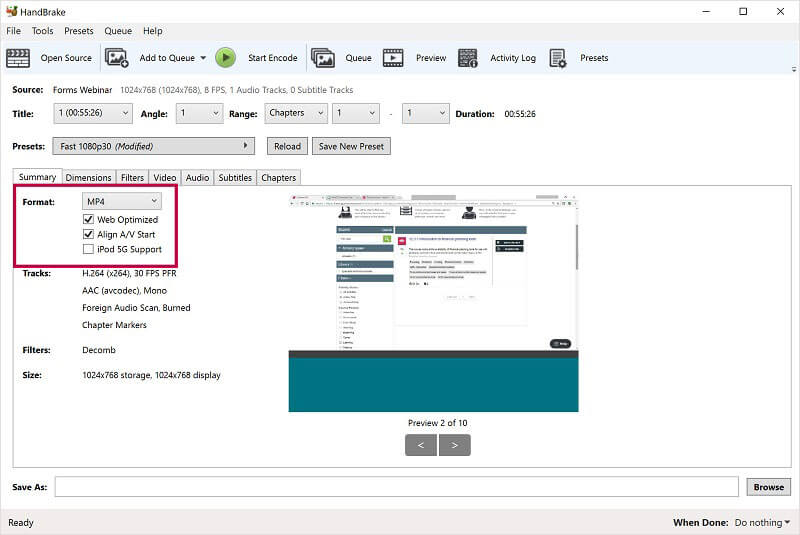
Passaggio 5: Per regolare la qualità dell'uscita video, vai a video scheda e spostare il dispositivo di scorrimento di Qualità. L'ultima versione di HandBrake consente anche di visualizzare in anteprima i video DVD premendo il Anteprima menu nella barra multifunzione in alto. Se sei soddisfatto, fai clic su Avvia Encode menu per avviare il ripping di DVD in video digitali.
Modo 3: digitalizza il DVD con Format Factory
Format Factory è un noto programma di conversione di file. Gli utenti possono visualizzare gli annunci per scambiare funzionalità gratuite. Oltre alla conversione di file multimediali e documenti, è anche in grado di convertire gratuitamente DVD in file video o audio digitali.
Passo 1: Installa il convertitore da DVD a digitale sul tuo PC e avvialo. Se lo hai sulla tua macchina, aprilo direttamente. Sfortunatamente, Format Factory è disponibile solo per Windows. Assicurati di inserire il disco nell'unità DVD.
Passo 2: Individua il lato sinistro e vai al file ROM DeviceDVDCDISO tab. Quindi ti verranno presentate diverse opzioni. Scegliere DVD in file video se vuoi convertire DVD in video digitali.
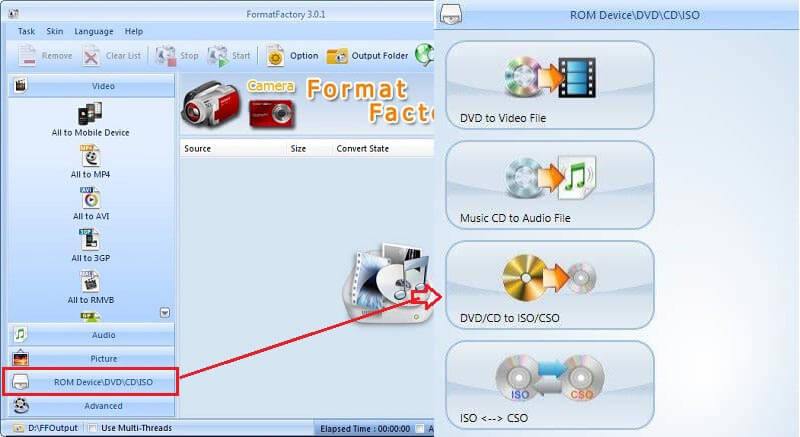
Passaggio 3: Nella finestra di dialogo a comparsa, selezionare DVD e prendi il tuo DVD dall'elenco a discesa. Quindi vai al Impostazione dell'uscita sezione e controlla i titoli che desideri digitalizzare. Sul lato destro, scegli il tuo formato video preferito dall'elenco a discesa e imposta le opzioni personalizzate premendo il Impostazione dell'uscita pulsante. Colpire il Convertire quando l'impostazione è terminata.
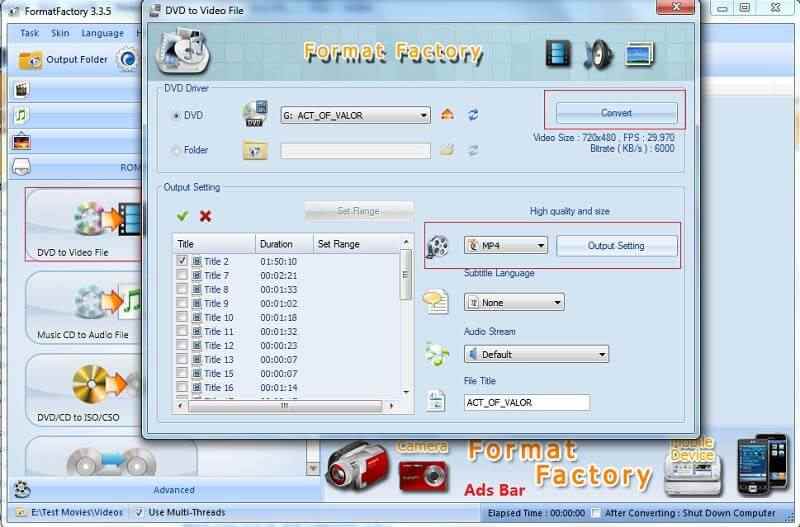
Passaggio 4: Ora, tutto ciò che devi fare è fare clic su Inizio pulsante sulla barra degli strumenti per avviare la conversione di DVD in video digitali.
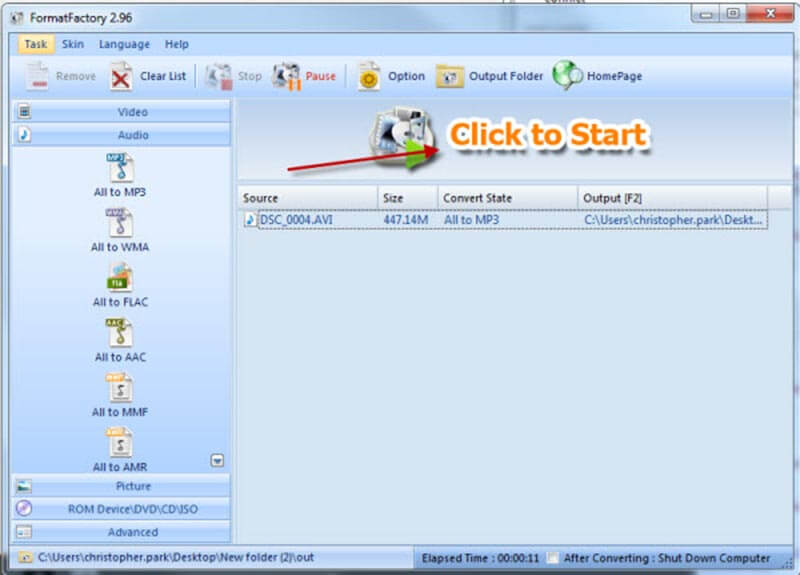
Nota: Per impostazione predefinita, i file di output andranno nella cartella della libreria. Se desideri modificarlo, fai clic sull'angolo inferiore sinistro dell'interfaccia principale.
Modo 4: converti DVD in digitale usando MakeMKV
MakeMKV è un altro progetto open source che ha la capacità di convertire DVD in file MKV digitali. Puoi scaricarlo dal sito ufficiale e usarlo gratuitamente. Può persino rippare DVD crittografati da CSS. Lo svantaggio è che MakeMKV può produrre solo file video MKV.
Passo 1: Esegui il convertitore gratuito da DVD a digitale sulla tua macchina. È compatibile con Windows, Mac e Linux.
Passo 2: Se non rileva il disco, fare clic su File -> Apri disco e seleziona il tuo DVD. Quindi fare clic su Apri il disco DVD pulsante nell'interfaccia principale per caricare i titoli e i capitoli sul disco.
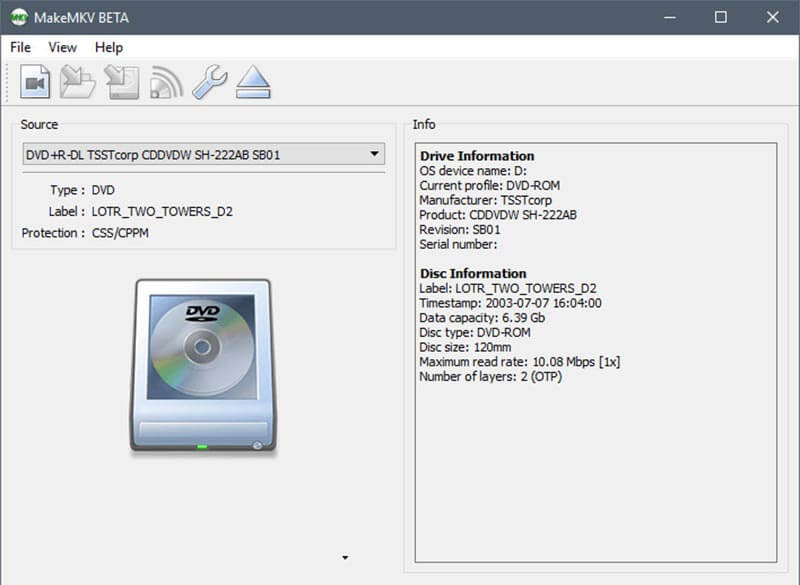
Passaggio 3: Seleziona i titoli che desideri digitalizzare dal disco nel pannello di sinistra. Quindi spostati sul lato destro. Clicca il Cartella e selezionare una directory specifica in cui memorizzare i file MKV.
Passaggio 4: Infine, fai clic su Crea MKV pulsante in alto a destra per attivare la conversione da DVD a digitale. Quando vedi che il pop ha detto Copia completata, premi ok.
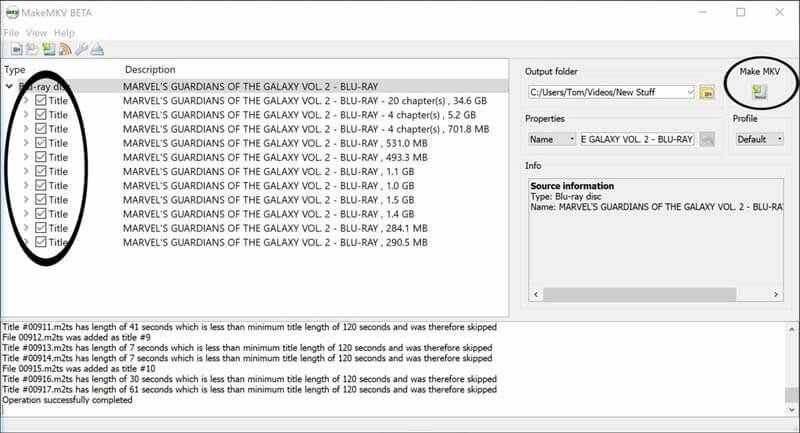
Parte 4: conoscenza estesa sulla conversione da DVD a digitale
La digitalizzazione di DVD non è un compito difficile se stai usando uno strumento giusto e una guida dettagliata. Per completare il processo di conversione, poniamo diverse domande frequenti:
1. Posso convertire DVD in MP3?
I DVD vengono solitamente utilizzati per archiviare file di film. A volte, vuoi solo ascoltare il video sul tuo laptop o dispositivo mobile. Naturalmente, puoi convertire DVD in file audio digitali, come MP3. VLC, ad esempio, ha la capacità di estrarre MP3 da DVD. Quello che devi fare è scegliere MP3 o altri formati audio dal file Profilo entrare Convertire dialogo. Inoltre, Vidmore DVD Monster può soddisfare le tue esigenze e gestire più file DVD contemporaneamente.
2. Come trasferire un DVD in digitale, come iPhone?
Alcuni software di conversione DVD sono in grado di ottimizzare l'uscita digitale per i dispositivi portatili. HandBrake fornisce le preimpostazioni per iPhone, iPad, telefono Android e altro ancora.
3. Quale formato di file dovrei usare per digitalizzare DVD?
Il formato di output è importante quando si converte un DVD in file digitali. VLC e Vidmore DVD Monster supportano quasi tutti i formati video e audio, quindi puoi selezionarli in base alle tue necessità. HandBrake e MakeMKV forniscono formati di output limitati.
Conclusione
Questa guida ti ha spiegato come convertire DVD in file digitali per riprodurli sul tuo dispositivo digitale. VLC, HandBrake, Format Factory e MakeMKV sono tutti gratuiti, ma presentano alcuni difetti, come la scarsa qualità dell'output. Vidmore DVD Monster, d'altra parte, può produrre file digitali da DVD con la migliore qualità. Per ulteriori problemi, annotalo di seguito.


